笔记本电脑win10重装系统步骤教程
- 分类:Win10 教程 回答于: 2021年09月02日 08:38:00
现在的台式机和笔记本电脑基本淘汰了光驱的功能了,特别是笔记本电脑追求超薄的设计,那么如果电脑出现系统故障如何重装电脑呢?还能正常使用的可以使用一键重装系统,大家一起来看看具体的操作教程吧。
1、下载小白一键重装软件,打开软件后选择我们要安装的系统。

2、然后就是等待下载系统镜像的环节了。
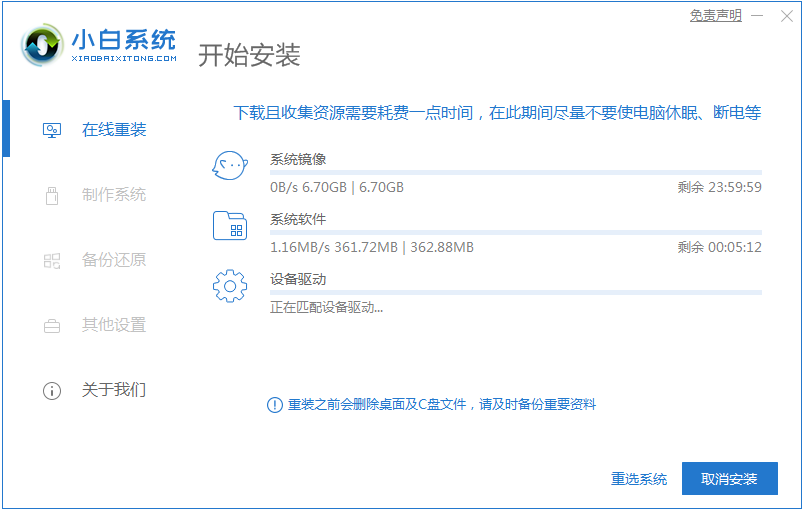
3、开始安装之前会点电脑部署环境,部署环境完成后我们直接重启电脑。
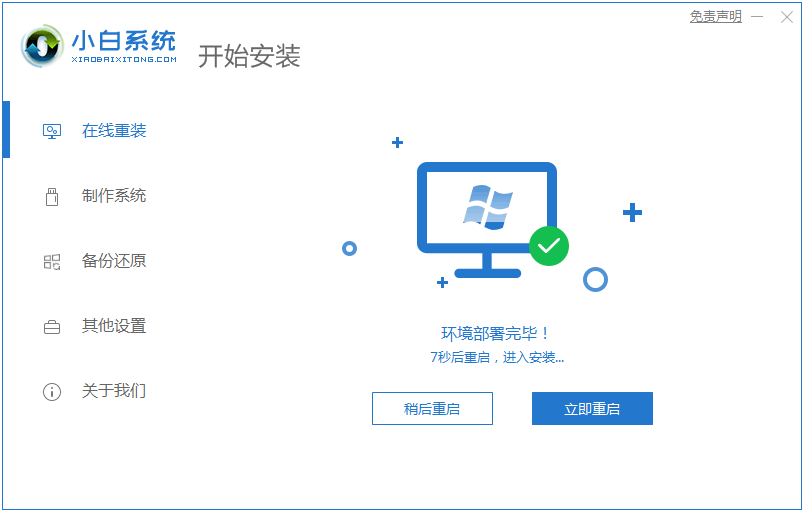
4、重启电脑系统后选择第二个xiaobai pe-msdn online install mode进入 Windows PE系统。
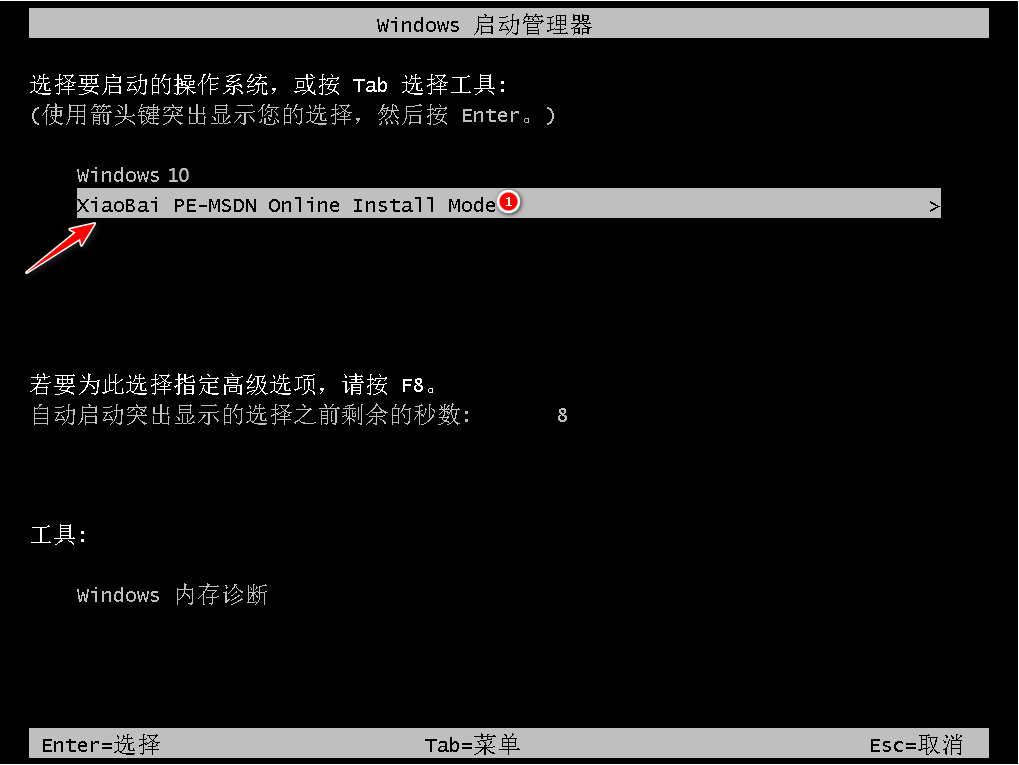
5、进入PE系统后会自动部署安装 Windows 系统只需要耐心等待即可。
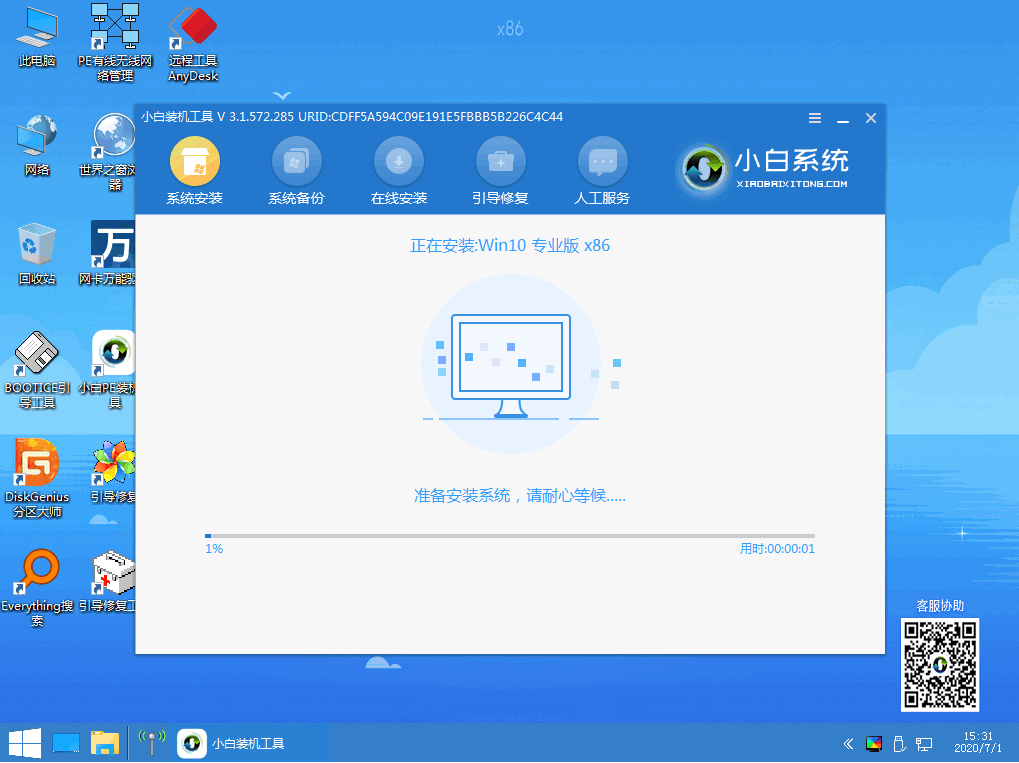
6、等待安装完成我们点击立即重启。
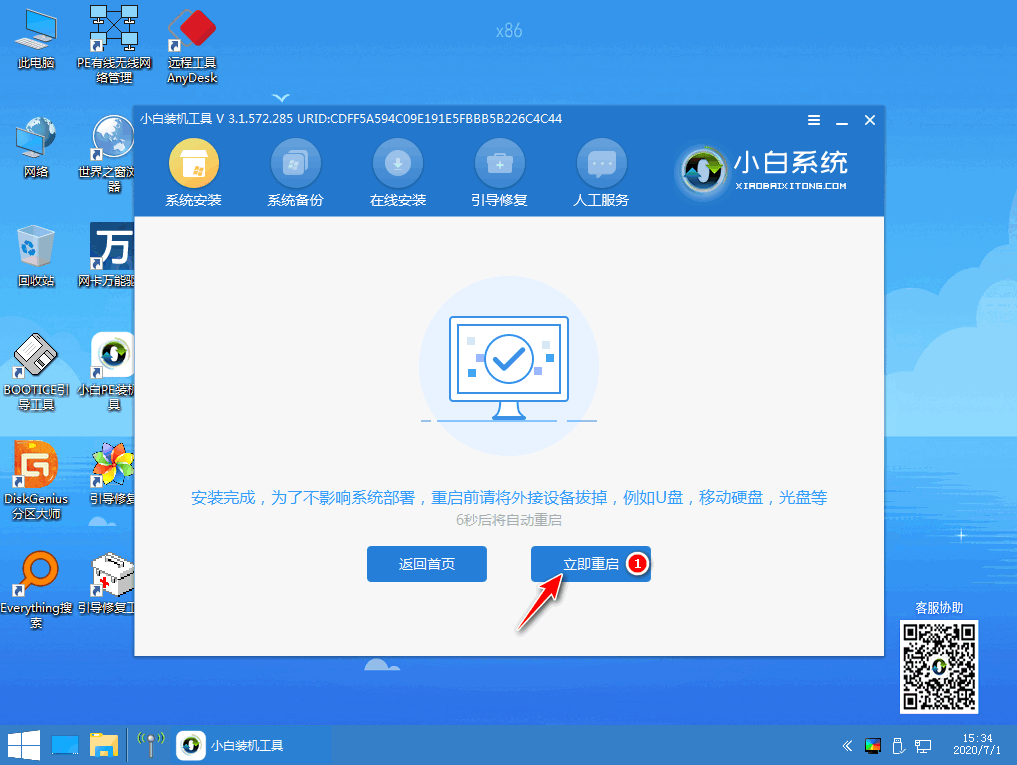
7、最后就进入到新系统桌面就代表安装成功啦。
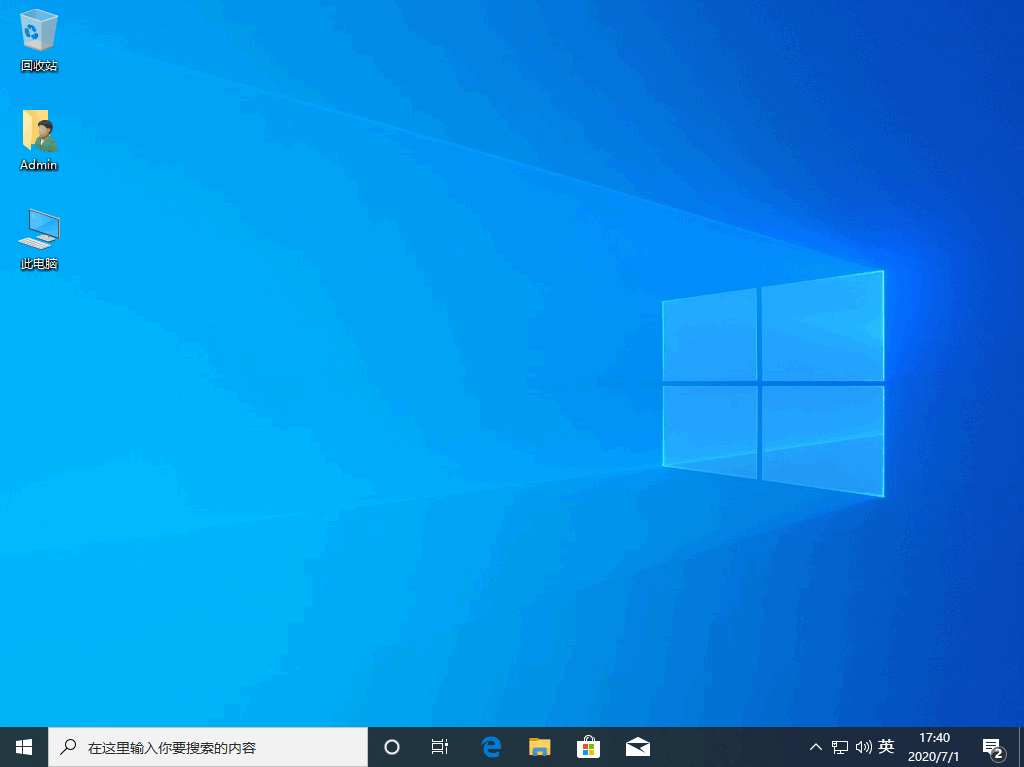
以上就是笔记本电脑win10重装系统步骤教程啦,希望能帮助到大家。
 有用
26
有用
26


 小白系统
小白系统


 1000
1000 1000
1000 1000
1000 1000
1000 1000
1000 1000
1000 1000
1000 1000
1000 1000
1000 1000
1000猜您喜欢
- 电脑安装win10系统指南2024/02/02
- 详细演示新手重装系统win10教程..2021/03/24
- win8升级激活win10,轻松畅享新系统..2023/12/31
- 正版Win10系统价格多少?2024/01/23
- 如何关闭Win10自动更新2023/12/31
- Win10企业版和专业版区别:选择适合你的..2024/07/04
相关推荐
- win10输入法切换不出来,小编教你解决..2018/05/03
- win10电脑怎么进入安全模式修复系统..2022/06/23
- 微软windows10原版系统怎么安装的教程..2021/10/16
- win10系统重装步骤详解2023/12/19
- 小编教你360怎么升级win102017/10/18
- 小编教你qsv文件怎么打开?2018/10/22














 关注微信公众号
关注微信公众号



